Mi az Updraft Plus?
Az Updradt Plus egy WordPress bővítmény, amivel biztonsági mentést készíthetünk manuálisan vagy akár ütemezve is. Valamint, ha összeomlana az oldalunk, akkor könnyen vissza tudjuk állítani azt az legutolsó mentett állapotra.
Miért fontos biztonsági mentést készíteni?
A WordPress weboldal karbantartásához és naprakészen tartásához elengedhetetlen a biztonsági mentés készítése. Az általános WordPress frissítés előtt mindenképpen érdemes egy backup-ot készíteni, a további hibák elkerülése végett.
A következő pár lépéssel könnyen készíthetünk WordPress biztonsági mentést az oldalunkról:
- Az Updraft Plus bővítmény telepítése után az admin felületen a bal oldalon lévő oldalsávon kattints a „Beállítások” menüpontra, majd kattints az „UpdraftPlus Backups” almenüpontra.

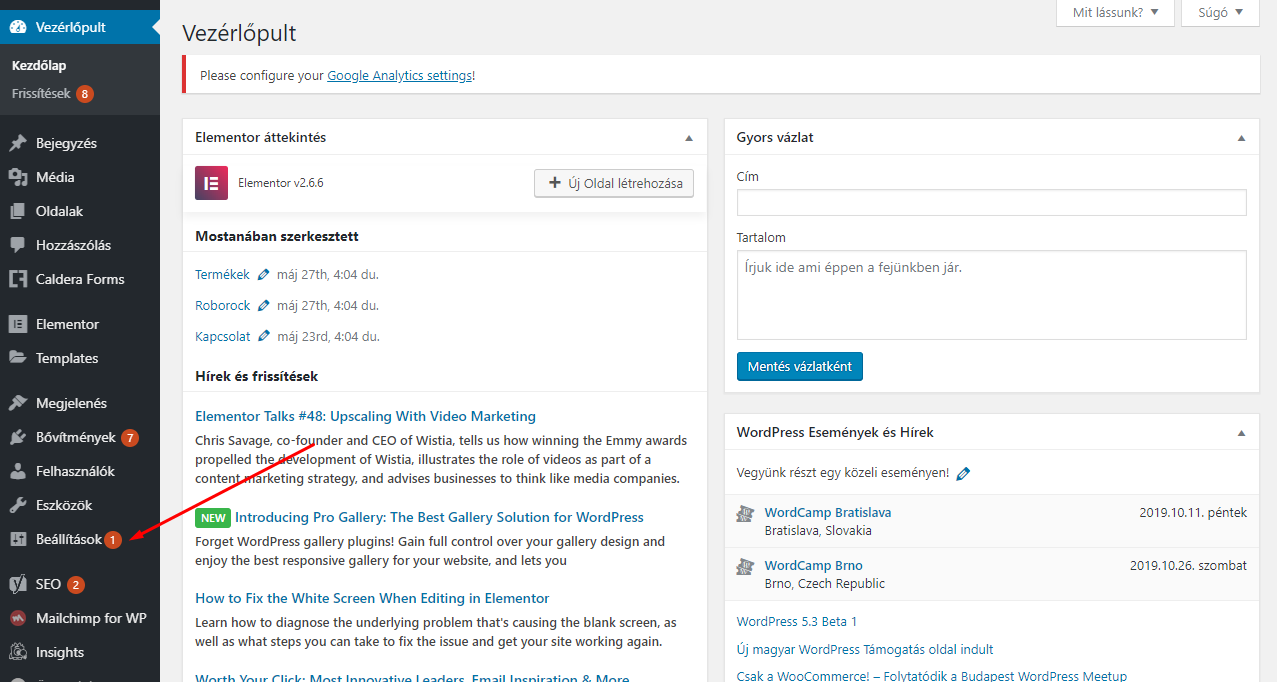
- Kattints a „Beállítások” fülre.

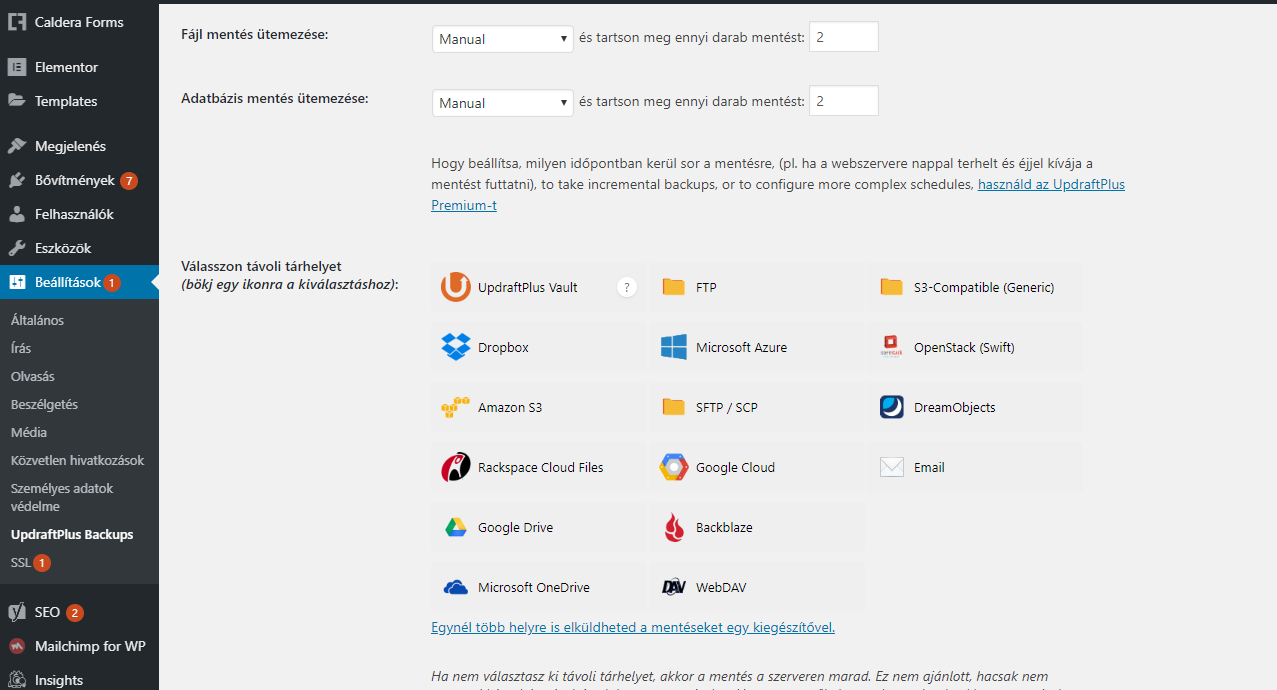
Itt igény szerint beállíthatjuk hogy manuálisan magunk szeretnénk biztonsági mentést készíteni vagy ütemezhetjük is, hogy akár hetente 1x készítsen automatikusan egy biztonsági mentést az oldalunkról, illetve az adatbázisunkról.Ki kell választani, hogy hol is szeretnénk tárolni a biztonsági mentés fájljait. Ha nincs kiválasztva egyik módszer sem, akkor lokálisan ahol az oldalunk van oda fogja menteni a fájlokat. Mi most az FTP módot fogjuk használni. - Kattints az FTP lehetőségre.

- Írd be a szükséges elérési adatokat.

FTP server: FTP szerver elérési címe
FTP login: belépéshez szükséges felhasználónév
FTP password: belépéshez szükséges jelszó
Remote path: a mappa elérési útja amibe a fájlokat fogja menteni (szükséges, hogy a beállítás előtt létre legyen hozva a mappa) - Kattints a „Próba beállítás FTP” gombra.

Ez után ki fog dobni nekünk egy ablakot, hogy sikeres vagy sikertelen volt a WordPress biztonsági mentés teszt és csak le kell „okéznunk”. Ha sikertelen volt a próba beállítás teszt, akkor vagy nincs létrehozva a mappa vagy elírtunk valamit. - Válaszd ki, hogy miről is szeretnél biztonsági mentést készíteni.

Általában a feltöltésekről nem mindig szoktunk biztonsági mentést csinálni, mert eléggé meg tudja telíteni a tárhelyünket.A WordPress biztonsági mentés elkészítése a Weboldal karbantartási szolgáltatásunk részét képezi, amiről itt tájékozódhatsz bővebben - Görgess le az oldal aljára és kattints a „változatok mentése” gombra.

- Kattints a „Backup/Restore” fülre.

- Kattints a „Mentés most” gombra.
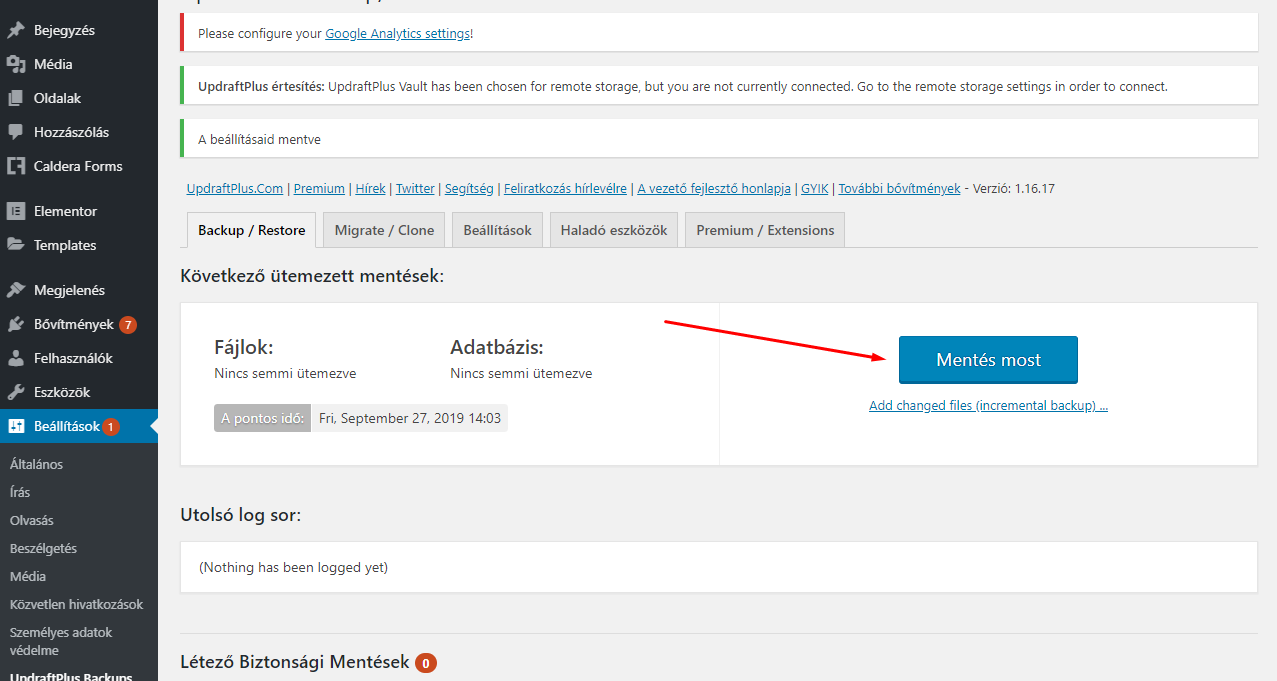
Most már nincs más dolgod, mint hátradőlni és megvárni míg befejezi a WordPress biztonsági mentést az Updraft.
A WordPress biztonsági mentés elkészítése a Weboldal karbantartási szolgáltatásunk részét képezi, amiről itt tájékozódhatsz bővebben